ストレージとはどのようなもの?種類と特徴、用途別の選び方を紹介
(記事公開日:2024年2月2日)
ストレージとはどのようなもの?種類と特徴、用途別の選び方を紹介
#ストレージ
PCやスマートフォンを使用していると、「ストレージ」という言葉を頻繁に目にしますが、具体的な意味や役割を理解していない方も多いのではないでしょうか。この記事では、ストレージとは何か、基本的な情報や種類ごとの特徴について詳しく解説します。
ストレージの意味と役割

ストレージ(storage)は、「貯蔵」や「倉庫」を意味する単語です。PCやスマートフォンにおいては、データを保管するシステムや装置を指します。「メモリー」も同じくデータを保管する装置ですが、役割は異なります。
ストレージの種類は主に4種類

ストレージの種類は、「内部ストレージ」「外部ストレージ」「NAS」「クラウドストレージ」の主に4種類です。用途に合わせて使い分ければ、PCやスマートフォンをより快適に使用できます。ここでは、それぞれの特徴を見てみましょう。
【内部ストレージ】筐体内に搭載して使用
デバイス内に固定したストレージを内部ストレージといいます。写真や動画のようなさまざまなデータの保存が可能です。電源を落としてもデータが失われず、容量が多いことから、主にメインストレージとして使用します。
【外部ストレージ】外からケーブルなどで接続して使用
外部ストレージとは、デバイスの外部に設置してデータを保存するストレージです。内蔵された内部ストレージとは異なり、ケーブルなどで本体と接続して使用します。着脱が容易で使い勝手がよく、種類や形状が豊富です。
【NAS】ネットワーク上に設置して使用
NASとは、ネットワークを介してデータを保存するストレージです。LAN上にストレージを設置し、同一ネットワーク内に接続するPCからアクセスします。複数のデバイス間でデータを共有しやすく、利便性が高いのがメリットです。
ビジネスNAS入門|NASとは何か
【クラウドストレージ】インターネット経由で使用
クラウドストレージは、インターネット上に設置したストレージにデータを保管します。ネット環境が整っていれば、場所を選ばずにストレージへのアクセスが可能です。外出先での閲覧や離れた相手とのデータ共有に役立ちます。
ビジネスNAS入門|クラウドストレージとは
用途に応じた内部ストレージの選び方

種類によって得意分野が異なるストレージをストレスなく使用するためには、用途に適した選択が必要です。
書き込み・読み込みの速度や保存するデータの容量など、間違えたスペックの商品を選ぶと、動作不良や容量不足の原因になります。目的に合った商品を選べるように、「SSD」「HDD」「eMMC」といった内部ストレージの種類と特徴を把握しましょう。
【SSD】OS・システムファイル・ソフトウェア・重要ファイルの保存
PCのメインストレージとして使用する「SSD」は、本体に内蔵したメモリーで情報の読み込みや書き込みを行います。読み書き速度が速いため、OSやシステムファイルのような快適性を求めるデータの保存におすすめです。
また、SSDは内部のメモリーで情報を処理することから衝撃による故障が少なく、重要なデータの保管にも向いています。
【HDD】ファイルサイズが大きいデータの保存
最大容量の多い商品が流通しているHDDは、ファイルサイズが大きいデータの保存に向いています。内蔵した磁気ディスクを用いてデータの読み書きを行うため、動作音が大きく、外部の衝撃に弱いのがデメリットです。
ただし、SSDより容量単価が低く、安価で購入できます。NAND型フラッシュメモリーを搭載したタイプであれば、磁気ディスク単体より読み書きが高速です。
【eMMC】ノートPC専用、ポータブルデバイスで使用
eMMCはタブレットやスマートフォン、ノートPCといった小型のデバイスに用いられるストレージです。SSDと同じくNAND型フラッシュメモリーを搭載しており、コンパクトかつ省電力で低発熱であるため、デバイスの小型化や省電力化に向いています。
ただし、デバイス内部の基盤に取り付けるため、ユーザーによる交換や増設は困難です。
外部ストレージの種類と適した用途

デバイス本体に接続して使用する外部ストレージは2種類あります。主にコードで接続する「外付けタイプ」と小型で持ち運べる「スティックタイプ」です。
それぞれの特徴を理解していないと、どちらが目的に適しているか迷います。無駄な出費で後悔しないためにも、種類ごとの性質や使い方を理解しましょう。
【外付けSSD・HDD】バックアップや容量不足時の増設
外付けSSD・HDDは、デバイス本体と接続してフォーマットを行うだけで簡単に使用できるため、必要に応じて別のデバイスへ接続する使い方も可能です。
たとえば、使用頻度の低いファイルを外付けSSD・HDDに移せば、本体の空き容量を増やせます。データのバックアップ先や容量の増設におすすめです。

外付けHDDはこう選ぶ!用途別のおすすめ商品も紹介
【スティックSSD】持ち運びやデバイス間でのデータ移動
USBメモリーのような形状のスティックSSDは、小型で持ち運びしやすいのが特徴で、PC間でデータを共有したり一時的に保管したりする使い方に向いています。
SSDは読み込みが速く、静音性も高いものの、フラッシュメモリーの劣化には注意が必要です。今後は大容量化と低価格化が期待されています。
バックアップや共有におすすめのストレージはNAS

ネットワークにつなげるストレージのNASは、自動バックアップ機能の実装や複数デバイスの同時接続が可能で、データのバックアップや共有に向いています。
購入してすぐに使える「完成品NAS」と自由にカスタムできる「NASキット」があり、用途に合った選択が必要です。快適なネットワーク環境を構築するために、それぞれの特徴を見てみましょう。
スムーズに導入するなら完成品
完成品NASはHDDが内蔵されており、簡単な初期設定以外の細かい設定は不要で、ネットワークに接続すれば使用可能です。筐体にストレージ・ソフトウェアまでセットになった商品も販売されています。
拡張性が乏しいため、目的や用途を明確にして必要なモデルを選択しなければなりません。初めてNASを使用する場合やスムーズに導入したい場合に向いています。
容量や構成を自由に設計するならNASキット
NASキットは、ユーザーの目的や用途に合わせてストレージを自由に構築できます。容量の拡張はもちろん、性能が異なる媒体の組み合わせや故障した際の交換作業も容易です。
長期的な使用や将来的に拡張する可能性がある場合に向いています。カスタマイズに必要なパーツはユーザーが用意するため、PCの知識があると導入しやすいでしょう。
【構成例】バックアップを目的としたストレージ
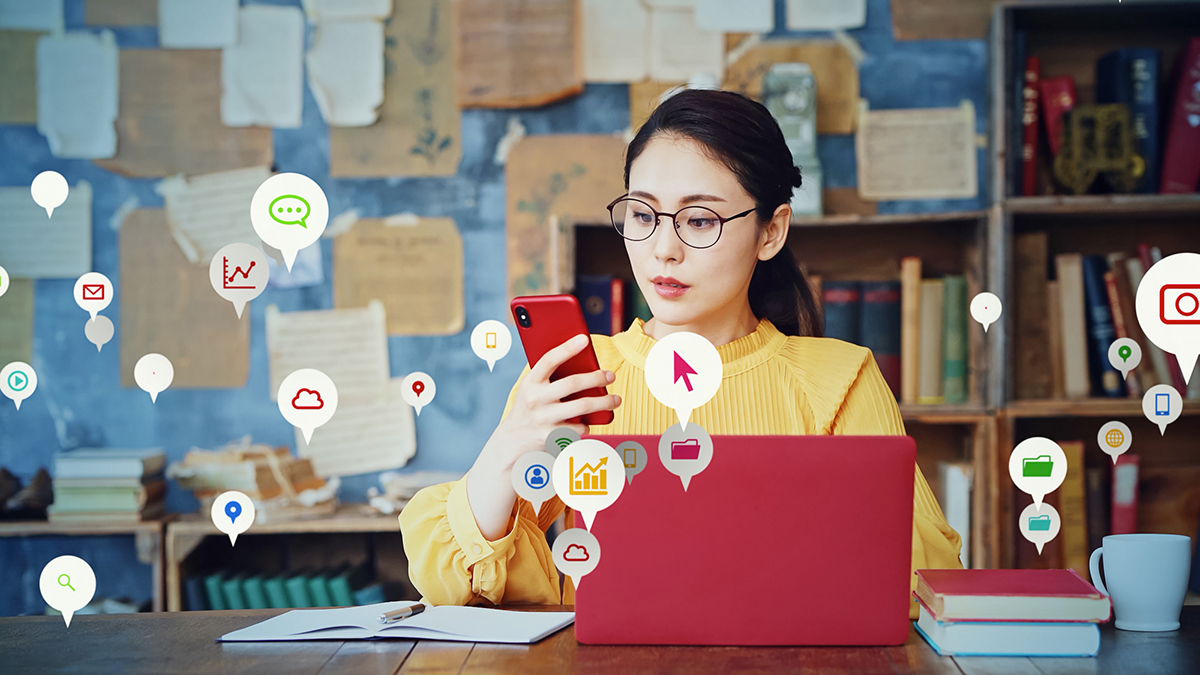
PCやスマートフォンのデータを別の媒体に保存して消失を防ぐことを「バックアップ」といいます。誤操作や不具合、故障といったトラブルからデータを保護するのが目的です。
ここでは、バックアップを目的としたストレージの使用方法について解説します。データ消失のリスクを最小限にするには、紹介する方法の併用がおすすめです。
各PCにスティックSSDを接続してスムーズにデータを救出できるようにする
持ち運びに適したスティックSSDを各PCに接続し、定期的にデータを保管しましょう。日常的に重要なデータを保存することで、故障時もPCから取り外してスムーズにデータを救出できます。
USBメモリーは読み書きの速度や容量に限界があるため、高速で大容量のスティックSSDがおすすめです。
社内にNASを設置して共有できるようにしておく
ネットワーク上のデータ共有に優れるNASは、データのバックアップにもおすすめです。PCの故障やウイルス感染といったトラブルが発生しても、NAS上にデータが残っていれば復元できる可能性が高まります。
NASキットを活用すれば、重要度の異なるデータを複数のストレージに分けて保存できるため、効率的なバックアップが可能です。
クラウドストレージにもデータを保管して災害やトラブルに備える
クラウドストレージは遠隔地とのデータ共有だけでなく、バックアップやBCP対策としても有効です。
スティックSSDやNASは、事故や災害時に紛失・故障のリスクがあります。一方、クラウドストレージはインターネットを経由して保管場所にアクセスできるため、別の機器から閲覧が可能です。災害時でも事業継続や早期復旧が見込めます。
PCのストレージ容量が不足したときの対処法

ストレージに関するよくある悩みのひとつに容量不足があります。データが急に保存できなくなり、困った経験がある方も多いのではないでしょうか。ストレージ容量の不足は、PCの動作が遅くなる原因にもなります。
PCを快適に使用するために、容量不足への対策を把握しましょう。ここでは、PCのストレージ容量が不足したときの対処法を3つ紹介します。
大容量の内部ストレージに交換する
内部ストレージの交換や増設は、比較的簡単に容量不足を解消できる方法です。大容量のストレージと交換すれば、データを移行する手間はかかりますが、中身を整理せずに保存容量を増やせます。
ストレージを増設する空きスロットがあれば、ケーブルを接続して取り付けてもよいでしょう。どちらも静電気による故障リスクがあるため、作業時は注意が必要です。
外部ストレージを接続する
外部ストレージにデータを移せば、手軽に本体の空き容量を増やせます。内部ストレージの交換や増設が難しい機器でもUSB接続だけで利用でき、作業による故障のリスクもありません。
スティックSSDであれば、持ち運びや用途別の使い分けも容易です。定期的に内部ストレージを整理し、外部ストレージへ移しましょう。
データをクラウドストレージに保管してPCから削除する
ネットワークを介してアクセスするストレージにデータを保管し、内部ストレージから削除することで、本体の空き容量を増やせるでしょう。
環境が整っていれば、使用するデバイスや場所に関係なく、データの閲覧や編集もできます。外付けのストレージを持ち歩く手間だけでなく、容量の圧迫による重い動作を気にせずに利用できて便利です。
用途に応じたストレージ探しはアイ・オー・データへ!

ストレージには、内部ストレージや外部ストレージ、NAS、クラウドストレージと複数の種類があり、それぞれ特徴が異なります。用途に合った性能や容量のストレージを選ぶことで、PC作業の効率化が可能です。
アイ・オー・データでは、さまざまな用途に対応したストレージを提供しています。利用状況に応じたストレージをアイ・オー・データで探してみてはいかがでしょうか。
データ復旧サービス付きの高機能NASを提供
アイ・オー・データが提供する高機能NAS「LAN DISKシリーズ」は、NASを利用する際の不安を解消すべく、5年間の標準保証とデータ復旧サービスを実現しました。
障害の内容ごとに軽度・中度・重度の3段階で分類して復旧します。NASを用いたバックアップを検討中の方は、ぜひご相談ください。

『情報の「価値」を共有する ランディスク | 法人向け NAS「LAN DISK」
接続が簡単で高速転送にも対応したスティックSSDもおすすめ
アイ・オー・データでは、転送速度の速い「USB 3.2 Gen 2」に対応したスティックSSDも取り扱っています。スティック型のSSDはデバイスに着脱しやすく、小型であるため持ち運びに便利です。
容量は500GB・1TB・2TBの3種類で、用途に適した商品をお選びいただけます。スムーズなデータ共有やストレージ容量の増設をしたい方におすすめです。

ケーブル不要でかさばらず、持ち運びしやすい!超小型&高速転送のスティックSSD「SSPS-USシリーズ」
まとめ

PCやスマートフォンのデータを保管するストレージには、主に4つの種類があり、用途に合わせて使い分けることでデバイスの利便性が高まります。
どれを選べばよいか迷う方には、容量の増設からバックアップまで、幅広い用途で簡単に使えるスティックSSDをおすすめします。
アイ・オー・データの「SSPS-USシリーズ」は、USBほどの大きさにもかかわらず、高速データ転送が可能です。ストレージに関する悩みをお持ちの方は、ぜひご検討ください。
キーワードKEYWORD
#ストレージ- この記事を書いた人
-

I-O Knowledgeコラム 編集部では、液晶ディスプレイとHDD&NASのストレージデバイスを中心に、IT業界に関わる基礎知識と最新トレンド情報を選りすぐりでお届けします。
こんな記事も読まれています RECOMMEND
-
パソコン寿命が迫る前に!データ移行と買い替えの判断基準
-
Windows 10サポート終了後のセキュリティリスクと対策方法
-
Androidのバックアップの仕方を解説!手軽でおすすめなのは?
-
Windows 11への移行は早めにやったほうがよい?手順・注意点を解説
-
Windows 11でどう変わる?!10との違いや新機能・移行メリットを解説
-
【BIOS設定マスター】CPU・メモリー・ストレージを最適化!詳細解説
-
Windows 11へアップデートする方法は?必要な要件や注意すべき点を整理
-
パソコンを初期化する手順は?主な注意点と忘れずにやっておきたい準備
-
USBの基本!規格やコネクターによる違いなどを分かりやすく解説!
-
SSDの寿命はどの程度?寿命が近いときの症状とデータを守るための対策
-
Windowsの回復ドライブは必要?作り方・使い方・注意点を解説
-
SSDのフォーマットが必要なときは?作業手順と注意点を初心者向けに解説
-
HDDが認識しない原因と対処法は?自力で復旧できないときの方法も紹介
-
情報漏洩の原因と有効な対策を紹介!機密情報を安全に守る方法とは?
-
PCのHDD・SSDをフォーマットする手順!うまくいかないときの対処法も
-
買うならブルーレイ?DVD?品質・価格・普及率などから特徴を整理
-
NAND型フラッシュメモリーとは?主な種類と高品質スティックSSDを紹介
-
2.5インチSSDとは?性能や用途別の選び方を知り正しい増設を!
-
1TBのSSDはどこまで使える?用途に合った商品の選び方を紹介
-
HDDの寿命は3~4年程度?平均より短くなる原因や延命方法
-
外付けHDDはこう選ぶ!用途別のおすすめ商品も紹介
-
iPhoneのバックアップとは?3つの方法とおすすめの保存先を紹介
-
M.2 SSDとはどのようなもの?インターフェイスの違いと特徴、選び方
-
ストレージとはどのようなもの?種類と特徴、用途別の選び方を紹介
-
SSDとはどのようなもの?HDDとの違いや特徴を紹介
- 知ってスッキリ!『気になるIT用語』や『最新トレンド』が丸わかり
- I-O knowledgeコラムサイトへ戻る


 商品一覧
商品一覧








